PyCharm使用外部工具
这玩意真好使,尤其是用pyinstaller打包时,一键打包,避免频繁输入命令。
步骤
1. 开始设置
打开设置,如图找到外部工具设置,打开。
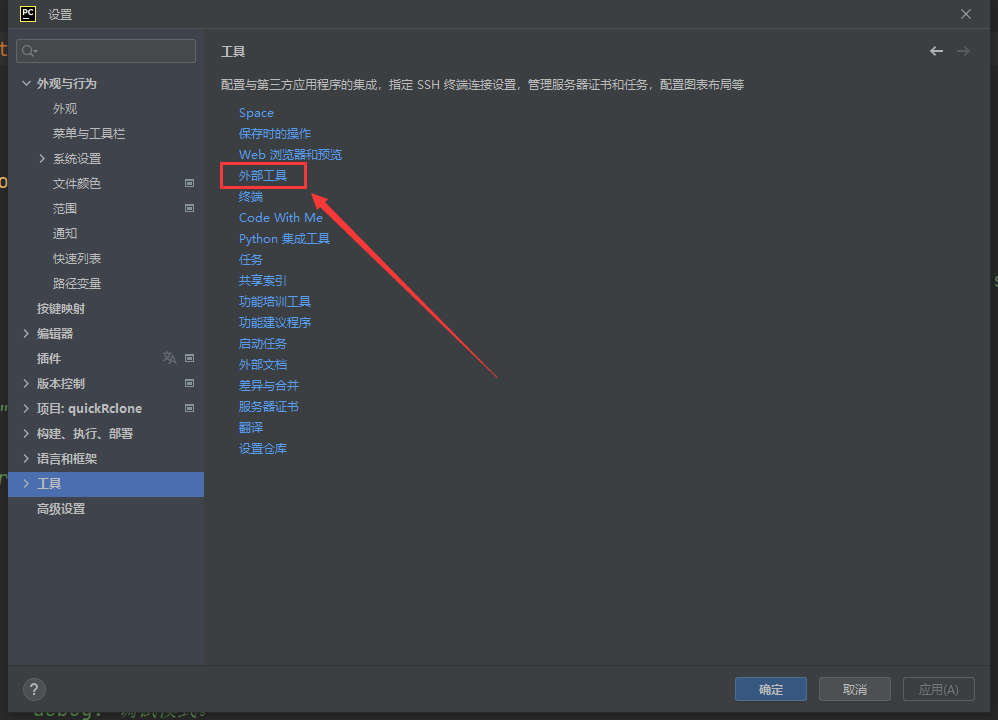
2. 新建外部工具
外部工具就是设置一套预定义命令,然后在使用的时候根据文件替换宏得到最终命令并自动执行。说白了就是省去了你输入命令的时间,直接鼠标点几下就能调起pyinstaller命令进行打包,以下以此举例。
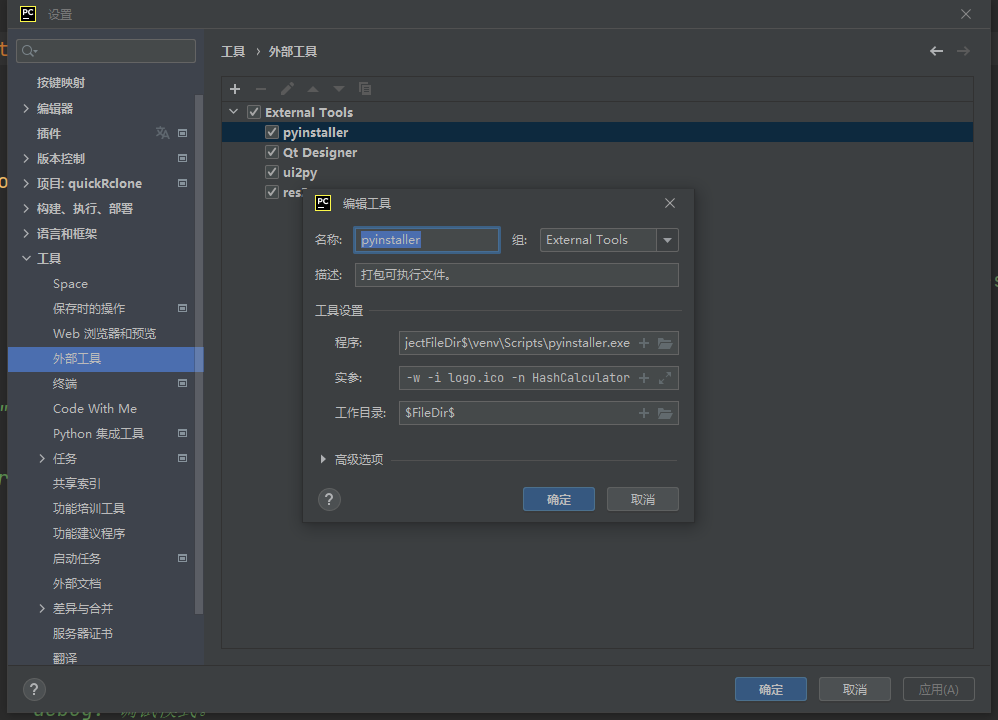
其中名称就是使用的时候显示的名称,组是管理工具进行分组用的,描述顾名思义。
主要关注工具设置:
-
程序
填写程序的路径,可以是绝对路径也可以是相对路径。点加号可以添加宏,实现随项目路径变化自适应,在这里我用的是:1$ProjectFileDir$\venv\Scripts\pyinstaller.exe其中
$ProjectFileDir$就是宏,会在使用时自动替换为项目文件的目录。 -
实参
在这里配置程序执行时的参数。1--clean -F $FileNameWithoutExtension$.py -w -i logo.ico -n $ProjectName$ -
工作目录
程序执行的当前目录,这里我设置的就是文件目录,也就是被执行文件的所在路径。比如我打包main.py,就是该文件的所在路径。1$FileDir$
3. 使用外部工具
比如我要用pyinstaller打包main.py,右键main.py,在菜单栏中点击External Tools,点击上面新建的外部工具,就会自动调用pyinstaller,以所给实参执行命令完成打包。
4. 补充一些常用外部工具
-
打开Qt Designer
- 程序
1$ProjectFileDir$\venv\Scripts\pyside6-designer.exe - 工作目录
1$FileDir$
- 程序
-
UI文件转py文件
- 程序
1$ProjectFileDir$\venv\Scripts\pyside6-uic.exe - 实参
1$FileName$ -o $FileNameWithoutExtension$.py - 工作目录
1$FileDir$
- 程序
-
资源文件转py文件
- 程序
1$ProjectFileDir$\venv\Scripts\pyside6-rcc.exe - 实参
1$FileName$ -o $FileNameWithoutExtension$.py - 工作目录
1$FileDir$
- 程序